Greitas susitikimo kvietimo kūrimas iš el. pašto diskusijos programoje „Outlook“
„Copilot“ leidžia greitai ir lengvai planuoti susitikimą naudojant el. laiškų giją.
Kai naudojate parinktį Planuoti naudojant „Copilot“, „Copilot“ analizuoja el. laišką ir sukuria susitikimo kvietimą, užpildo susitikimo pavadinimą ir dienotvarkę bei įtraukia el. laiškų giją kaip priedą. Žmonės, įtraukti į el. laiškų giją, įtraukiami kaip susitikimo dalyviai, todėl galite greitai peržiūrėti kvietimą, įtraukti arba pakeisti informaciją ir išsiųsti kvietimą.
Pastaba: Ši funkcija galima tik jei turite „Microsoft 365 Copilot“ (darbo) licenciją.
Susitikimo kvietimo kūrimas iš el. laiško naudojant „Copilot“
-
Atidarykite el. laiško pokalbį naudodami „Outlook“.
-
Įrankių juostoje pasirinkite Planuoti naudojant „Copilot“.
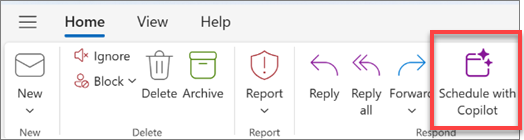
Pastaba: Įrankių juosta gali atrodyti šiek tiek kitaip, atsižvelgiant į jūsų parametrus.
-
Pasirinkite Įterpti, kad priimtumėte „Copilot“ pasiūlytą turinį (jei reikia, jį galėsite redaguoti atlikdami kitą veiksmą).
-
Peržiūrėkite susitikimo kvietimą, atlikite norimus keitimus ir, kai būsite pasirengę, pasirinkite Siųsti.
Patarimas: Kitas būdas pasiekti funkciją: pereiti į viršutinį dešinįjį kampą, tada pasirinkti Kiti veiksmai (...) > Kiti atsakymo veiksmai > Planuoti naudojant „Copilot“.
Ką daryti, jei dienotvarkėje nematau jokio turinio?
Jei el. laiško pokalbyje nėra daug informacijos apie būsimus veiksmus, „Copilot“ į susitikimo kvietimą dienotvarkės neįtraukia. Į ją taip pat neįtraukiamas turinys iš pokalbių, kurie klasifikuojami kaip konfidencialūs arba kuriuose yra potencialiai žalingo ar įžeidžiančio turinio.
Tokiais atvejais juodraščiui suteikiamas pradinis el. laiško pavadinimas, tačiau jame nėra sugeneruoto turinio.
Ar galiu tinkinti šią funkciją?
Taip, galite įtraukti kitą būdą pasiekti parinktį Planuoti naudojant „Copilot“. Jei norite pasirinkti kalendoriaus piktogramą kiekvienos el. laiškų gijos viršuje, galite naudoti tinkintus veiksmus ir pasirinkti Planuoti naudojant „Copilot“.
Sužinokite daugiau
Dažnai užduodami klausimai apie „Copilot“ programoje „Outlook“
Sveiki! Čia – „Copilot“ programoje „Outlook“
„Copilot“ naudojimo programoje „Outlook“ pagalba ir mokymasis










